- Web Templates
- E-commerce Templates
- CMS und Blog Templates
- Facebook Templates
- Website-Builder
OpenCart 2.x. Wie man mit Steuern arbeitet
April 21, 2016
Von diesem Tutorial erfahren Sie, wie man mit Steuern in OpenCart 2.x arbeitet.
OpenCart 2.x. Wie man mit Steuern arbeitetÜberzeugen Sie sich vor allem, dass die Einstellung Preise mit Steuern anzeigen (display prices with tax) in Ihrem Online-Shop deaktiviert ist:
Öffnen Sie den Tab Admin -> System -> Einstellungen -> Shop -> Optionen (Admin -> System -> Settings -> Store -> Options): Preise mit Steuern anzeigen: Ja (oder Neun):

-
Wie man die Geo-Zone hinzufügt:
Finden Sie den Tab Admin -> System -> Lokalisierung -> Geo-Zonen (Admin -> System -> Localization -> Geozones):
Name: Steuer Ihres Landes.
Land: Ihr Land.
Zonen: alle Zonen (oder wählen Sie eine gewünschte Zone aus).
Wenn Sie die Steuern für verschiedene Zonen Ihres Landes einstellen möchten, müssen dann die Namen der Geo-Zonen und ihre Einstellung müssen diese Zonen darstellen:
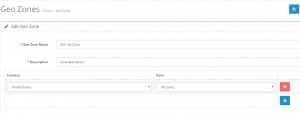
-
Wie man den Steuersatz erstellt:
Admin – System – Lokalisierung -> Steuern (Admin – System – Localisation -> Taxes): Steuersatz:
Name: Steuer 19%.
Zinssatz: 19%.
Typ: Prozent (oder ein fester Betrag).
Kundengruppe: standardmäßig.
Geo-Zone: die Steuer Ihres Landes.
Wenn Sie die Zinssätze der Steuer für verschiedene Zonen Ihres Landes einstellen möchten, müssen die Namen der Zinssätze diese Zonen darstellen:
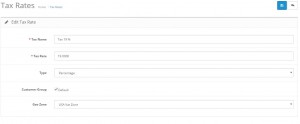
-
Wie man die Steuerklasse hinzufügt:
Finden Sie den Tab Admin -> System -> Lokalisierung -> Steuern (Admin -> System -> Localization -> Taxes): Steuerklassen:
Name: Steuer 19%.
Zinssatz: 19%.
Basierend auf: Versandadresse.
Priorität: 1.
Wenn Sie die Steuerklasse für verschiedene Zonen Ihres Landes einstellen möchten, müssen die Namen der Steuerklassen und ihre Einstellung diese Zonen darstellen.
Erstellen Sie alle Steuerklasse und legen Sie Zinsen für Ihr Land fest. Wenn es nötig ist, machen Sie dasselbe für alle Länder, in die ein Produkt geliefert wird:
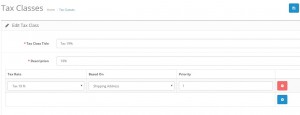
-
Nachdem Sie die Geo-Zonen, Zinssätze und Steuerklassen richtig eingestellt haben, sollen Sie nur die richtigen Einstellungen für Ihren Online-Shop festlegen:
Finden Sie den Tab Admin -> System -> Einstellungen -> Shop -> Optionen (Admin -> System -> Settings -> Store -> Option):
Verwenden Sie die Steuer-Adresse des Shops: Versandadresse.
Verwenden Sie die Steuer-Adresse des Kunden: Versandadresse:

Dieses Tutorial ist jetzt zu Ende. Sie können jetzt selbst mit den Steuern in OpenCart arbeiten.
Sie können auch das ausführliche Video-Tutorial nutzen:
OpenCart 2.x. Wie man mit Steuern arbeitet














